![]()
적응형 아이콘(AdaptiveIconDrawable)은 개별 기기 기능 및 사용자 테마 설정에 따라 다르게 표시될 수 있습니다. 적응형 아이콘은 주로 홈 화면의 런처에서 사용되지만 바로가기, 설정 앱, 공유 대화상자 및 개요 화면에서도 사용됩니다. 적응형 아이콘은 모든 Android 폼 팩터에서 사용됩니다.
비트맵 이미지와 달리 적응형 아이콘은 다양한 사용 사례에 적응할 수 있습니다.
다양한 모양: 적응형 아이콘은 다양한 기기 모델에서 여러 가지 모양을 표시할 수 있습니다. 예를 들어 한 OEM 기기에서는 원형으로 표시되고 다른 기기에서는 모서리가 둥근 사각형 (정사각형과 원형 사이의 모양)으로 표시될 수 있습니다. 각 기기 OEM은 시스템에서 모든 적응형 아이콘을 동일한 모양으로 렌더링하는 데 사용하는 마스크를 제공해야 합니다.
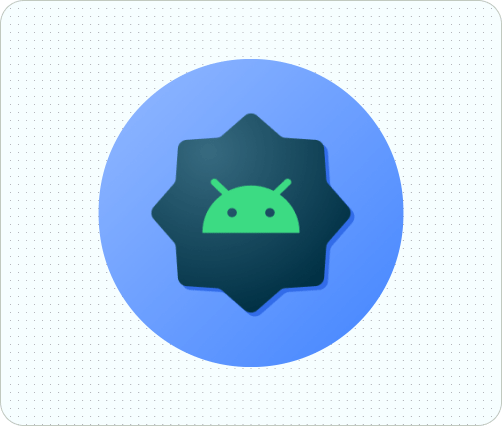
그림 1. 적응형 아이콘은 기기마다 다른 다양한 마스크를 지원합니다. 시각적 효과: 적응형 아이콘은 사용자가 홈 화면에서 아이콘을 배치하거나 옮길 때 관심을 끌 수 있는 다양한 시각적 효과를 지원합니다.
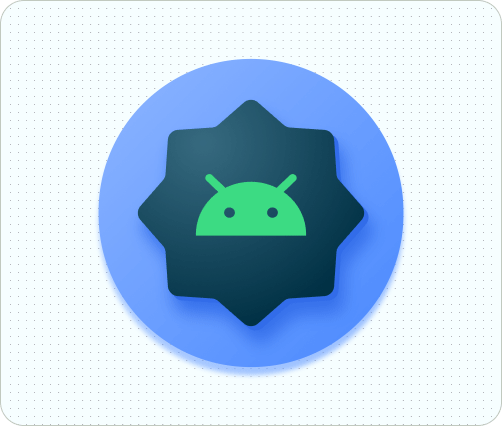
그림 2. 적응형 아이콘에 표시되는 시각 효과의 예 사용자 테마 설정: Android 13 (API 수준 33)부터 사용자는 적응형 아이콘 테마를 설정할 수 있습니다. 사용자가 시스템 설정에서 테마 앱 아이콘을 사용 설정하고 런처에서 이 기능을 지원하는 경우 시스템은 사용자가 선택한 배경화면 및 테마의 색상을 사용하여 적응형 아이콘에
monochrome레이어가 있는 앱의 앱 아이콘 색조 색상을 결정합니다. Android 16 QPR 2부터 Android는 자체 앱 아이콘을 제공하지 않는 앱의 앱 아이콘을 자동으로 테마로 지정합니다.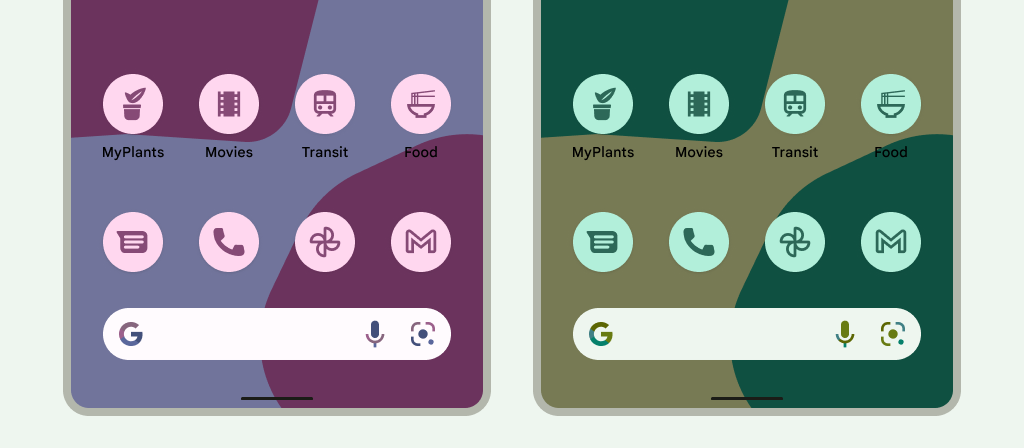
그림 3. 사용자의 배경화면과 테마에서 상속되는 적응형 아이콘 다음 시나리오에서는 홈 화면에 테마 앱 아이콘이 표시되지 않고 적응형 또는 표준 앱 아이콘이 대신 표시됩니다.
- 사용자가 테마 앱 아이콘을 사용 설정하지 않은 경우
- 앱에서 단색 앱 아이콘을 제공하지 않고 사용자의 기기가 Android 16 QPR 2보다 이전 버전의 Android에서 실행되는 경우
- 런처에서 테마 앱 아이콘을 지원하지 않는 경우
적응형 아이콘 디자인
적응형 아이콘이 다양한 모양, 시각적 효과, 사용자 테마를 지원하게 하려면 디자인이 다음 요구사항을 충족해야 합니다.
컬러 버전 아이콘의 두 개 레이어, 즉 포그라운드 및 백그라운드 레이어를 각각 제공해야 합니다. 레이어는 벡터 또는 비트맵일 수 있지만 벡터가 더 좋습니다.
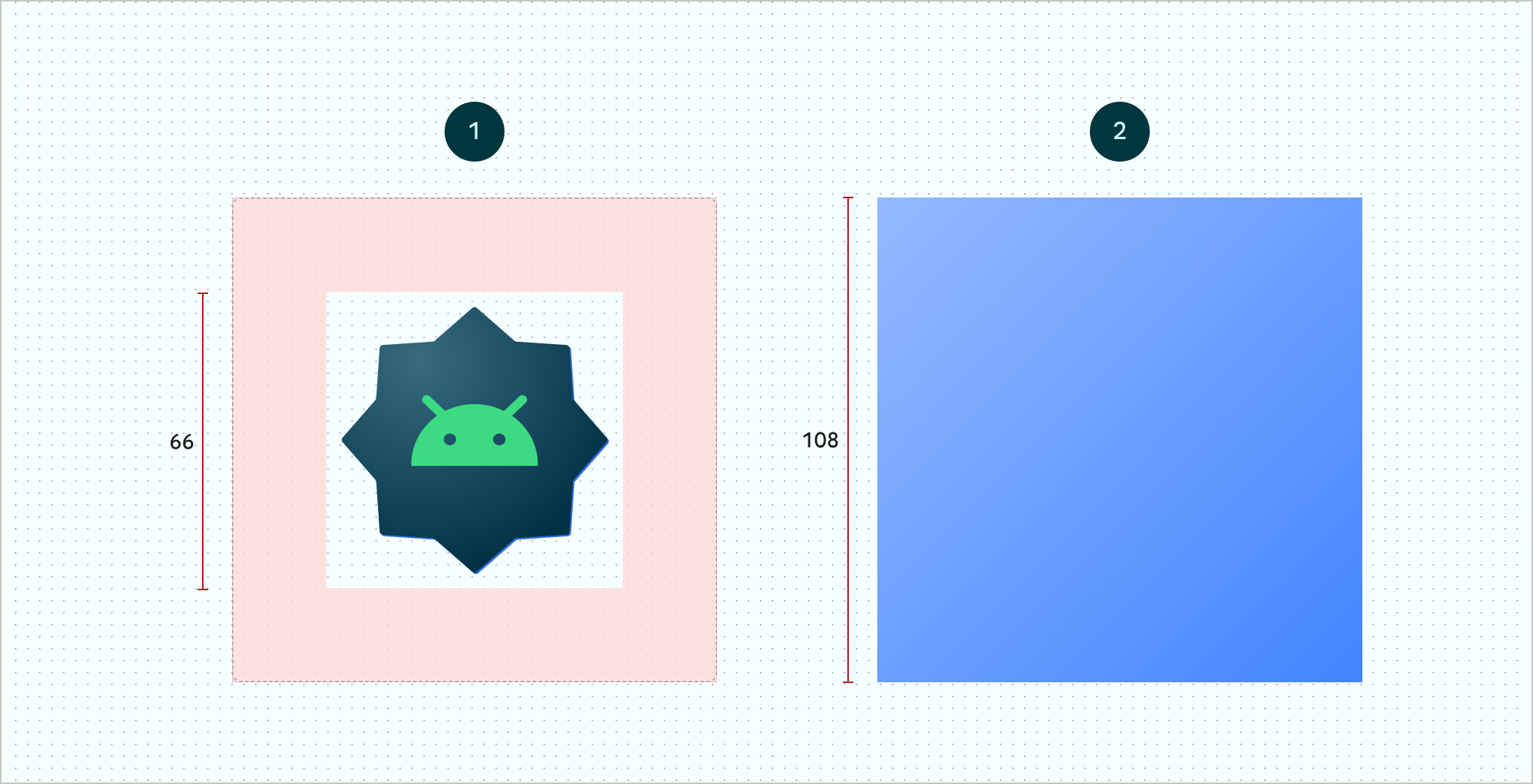
그림 4. 포그라운드 및 백그라운드 레이어를 사용하여 정의된 적응형 아이콘 표시된 66x66 안전 영역은 OEM에서 정의한 마스크 모양에 의해 잘리지 않는 영역입니다. 
그림 5. 원형 마스크가 적용된 포그라운드 및 백그라운드 레이어가 함께 표시되는 예 앱 아이콘의 사용자 테마 설정을 지원하려면 흑백 버전 아이콘을 구성하는 하나의 레이어를 제공해야 합니다.
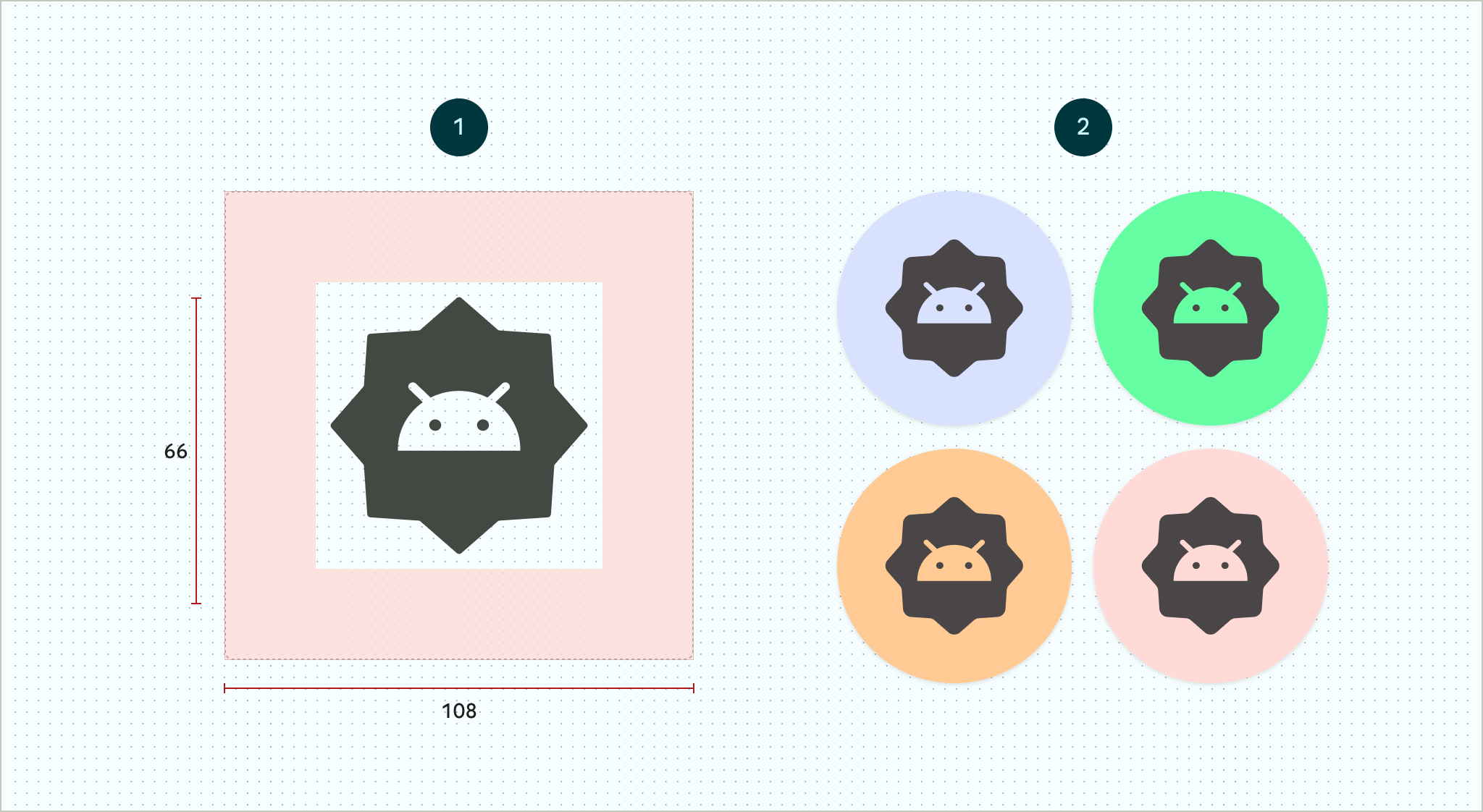
그림 6. 단색 아이콘 레이어 (왼쪽)와 색상 미리보기의 예 (오른쪽) 모든 레이어를 108x108dp 크기로 설정합니다.
가장자리가 깔끔한 아이콘을 사용합니다. 레이어에 아이콘 윤곽선 주위에 마스크나 배경 그림자가 있으면 안 됩니다.
48x48dp 이상의 로고를 사용합니다. 아이콘의 안쪽 66x66dp가 마스크된 표시 영역 내에 나타나므로 66x66dp를 초과해서는 안 됩니다.
레이어의 네 면에 있는 바깥쪽 18dp는 마스크 처리와 시차 또는 펄싱과 같은 시각적 효과를 만드는 데 사용하도록 예약되어 있습니다.
Android 스튜디오를 사용하여 적응형 아이콘을 만드는 방법을 알아보려면 Android 앱 아이콘 Figma 템플릿 또는 런처 아이콘 생성에 관한 Android 스튜디오 문서를 참고하세요. 적응형 아이콘 디자인 블로그 게시물도 참고하세요.
앱에 적응형 아이콘 추가
적응형 아이콘은 적응형이 아닌 아이콘과 마찬가지로 앱 매니페스트의 android:icon 속성을 사용하여 지정됩니다.
선택적 속성인 android:roundIcon는 원형 아이콘이 있는 앱을 나타내는 런처에서 사용되며, 앱의 아이콘에 원형 배경이 디자인의 핵심 부분으로 포함된 경우 유용할 수 있습니다. 이러한 런처는 원형 마스크를 android:roundIcon에 적용하여 앱 아이콘을 생성해야 하며, 이 보장을 통해 로고를 약간 확대하고 잘렸을 때 원형 배경이 전체로 표시되도록 하는 등 앱 아이콘의 모양을 최적화할 수 있습니다.
다음 코드 스니펫은 이러한 속성을 모두 보여주지만 대부분의 앱은 android:icon만 지정합니다.
<application ... android:icon="@mipmap/ic_launcher" android:roundIcon="@mipmap/ic_launcher_round" ...> </application>
그런 다음 적응형 아이콘을 res/mipmap-anydpi-v26/ic_launcher.xml에 저장합니다. <adaptive-icon> 요소를 사용하여 아이콘의 포그라운드, 백그라운드, 단색 레이어 리소스를 정의합니다. <foreground>, <background>, <monochrome> 내부 요소는 벡터 이미지와 비트맵 이미지를 모두 지원합니다.
다음 예에서는 <adaptive-icon> 내에서 <foreground>, <background>, <monochrome> 요소를 정의하는 방법을 보여줍니다.
<?xml version="1.0" encoding="utf-8"?> ... <adaptive-icon xmlns:android="http://schemas.android.com/apk/res/android"> <background android:drawable="@drawable/ic_launcher_background" /> <foreground android:drawable="@drawable/ic_launcher_foreground" /> <monochrome android:drawable="@drawable/ic_launcher_foreground" /> </adaptive-icon> ...
포그라운드 레이어와 단색 레이어가 동일한 드로어블을 사용하고 있습니다. 하지만 필요한 경우 각 레이어에 별도의 드로어블을 만들 수 있습니다.
드로어블을 <foreground>, <background>, <monochrome> 요소에 인라인하여 요소로 정의할 수도 있습니다. 다음 스니펫은 포그라운드 드로어블을 사용하여 이 작업을 실행하는 예를 보여줍니다.
<?xml version="1.0" encoding="utf-8"?> ... <foreground> <inset android:insetBottom="18dp" android:insetLeft="18dp" android:insetRight="18dp" android:insetTop="18dp"> <shape android:shape="oval"> <solid android:color="#0000FF" /> </shape> </inset> </foreground> ...
바로가기에 일반 적응형 아이콘과 동일한 마스크와 시각 효과를 적용하려면 다음 중 하나를 사용합니다.
- 정적 바로가기에는
<adaptive-icon>요소를 사용합니다. - 동적 바로가기의 경우 바로가기를 생성할 때
createWithAdaptiveBitmap()메서드를 호출합니다.
적응형 아이콘 구현에 관한 자세한 내용은 적응형 아이콘 구현을 참고하세요. 바로가기에 관한 자세한 내용은 앱 바로가기 개요를 참고하세요.
추가 리소스
적응형 아이콘을 디자인하고 구현하는 방법에 관한 자세한 내용은 다음 리소스를 참고하세요.
- Figma 커뮤니티 페이지 템플릿
- Android 적응형 아이콘 이해
- 적응형 아이콘 디자인
- 적응형 아이콘 구현
- Android 스튜디오에서 앱 아이콘 만들기
- Google Play 아이콘 디자인 사양

